Si la cuenta que queremos configurar el Cloud Gestion es de Gmail, deberemos de seguir los siguientes pasos para realizar una correcta configuración.
- El primer paso es Iniciar Sesión en tu cuenta de Google, (Para abrir sesión ve a la página de google en la parte superior derecha hay un icono
 al pincharlo se despliega un menú con varias opciones donde tendrás que seleccionar «Cuenta» y te llevará a la página para abrir sesión).
al pincharlo se despliega un menú con varias opciones donde tendrás que seleccionar «Cuenta» y te llevará a la página para abrir sesión). - Segundo paso: Una vez tengamos iniciada la sesión no vamos de nuevo a la parte superior derecha y volvemos a seleccionar el icono
 y en el menú que se despliega seleccionamos «Cuenta».
y en el menú que se despliega seleccionamos «Cuenta».

- En el tercer paso, se nos abre una página con una columna en la parte izquierda, donde seleccionaremos «Seguridad» y «Verificación en dos pasos»
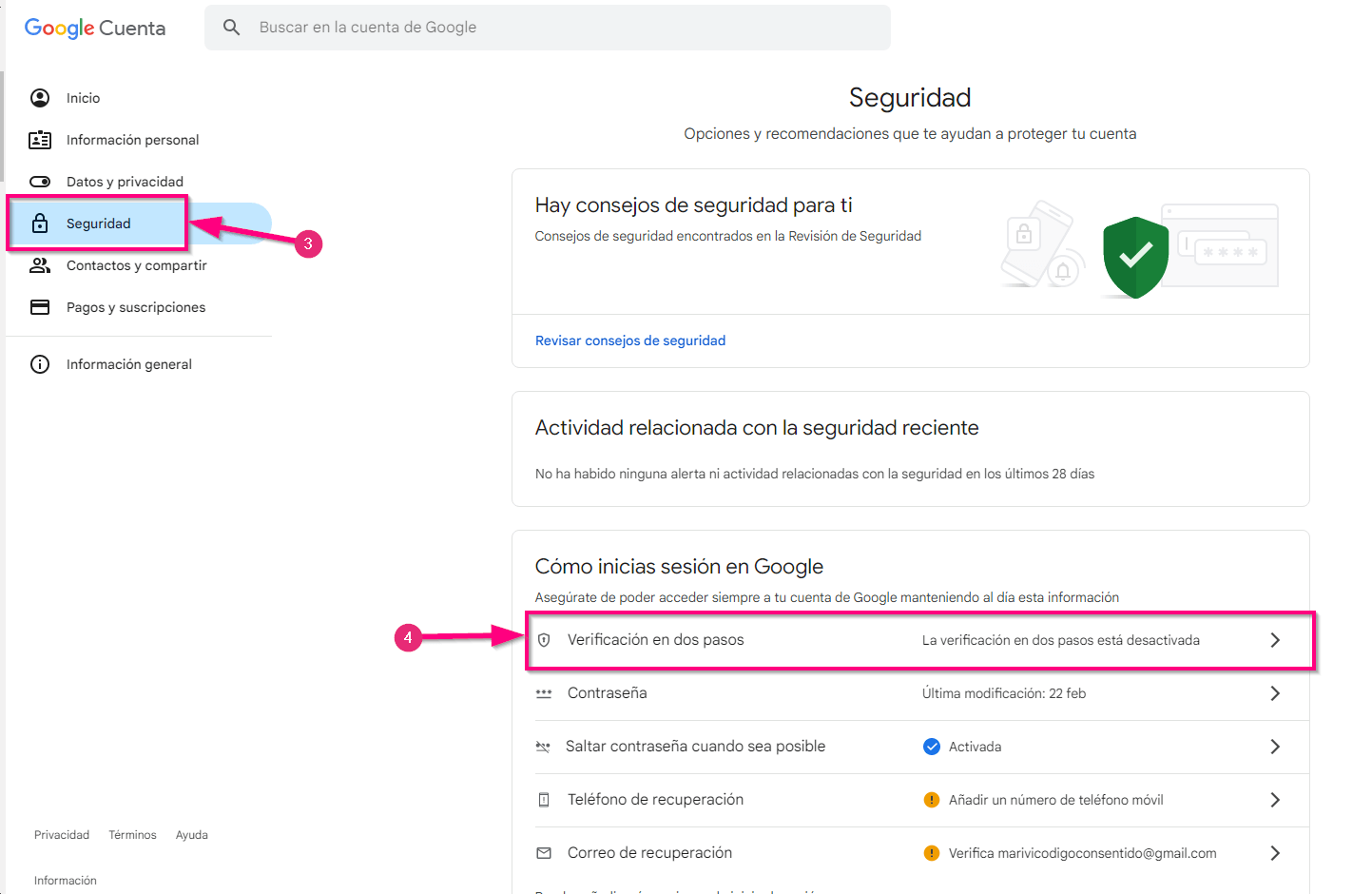
- En el cuarto paso vamos siguiendo los pasos, en la pantalla que nos aparece pulsamos «Empezar», nos pedirá verificar nuestra cuenta para comprobar que somos nosotros, (esto es una medida de seguridad que tiene google en caso que nos quedemos iniciada la sesión en algún dispositivo, nos lo pedirá varias veces a lo largo de la configuración)
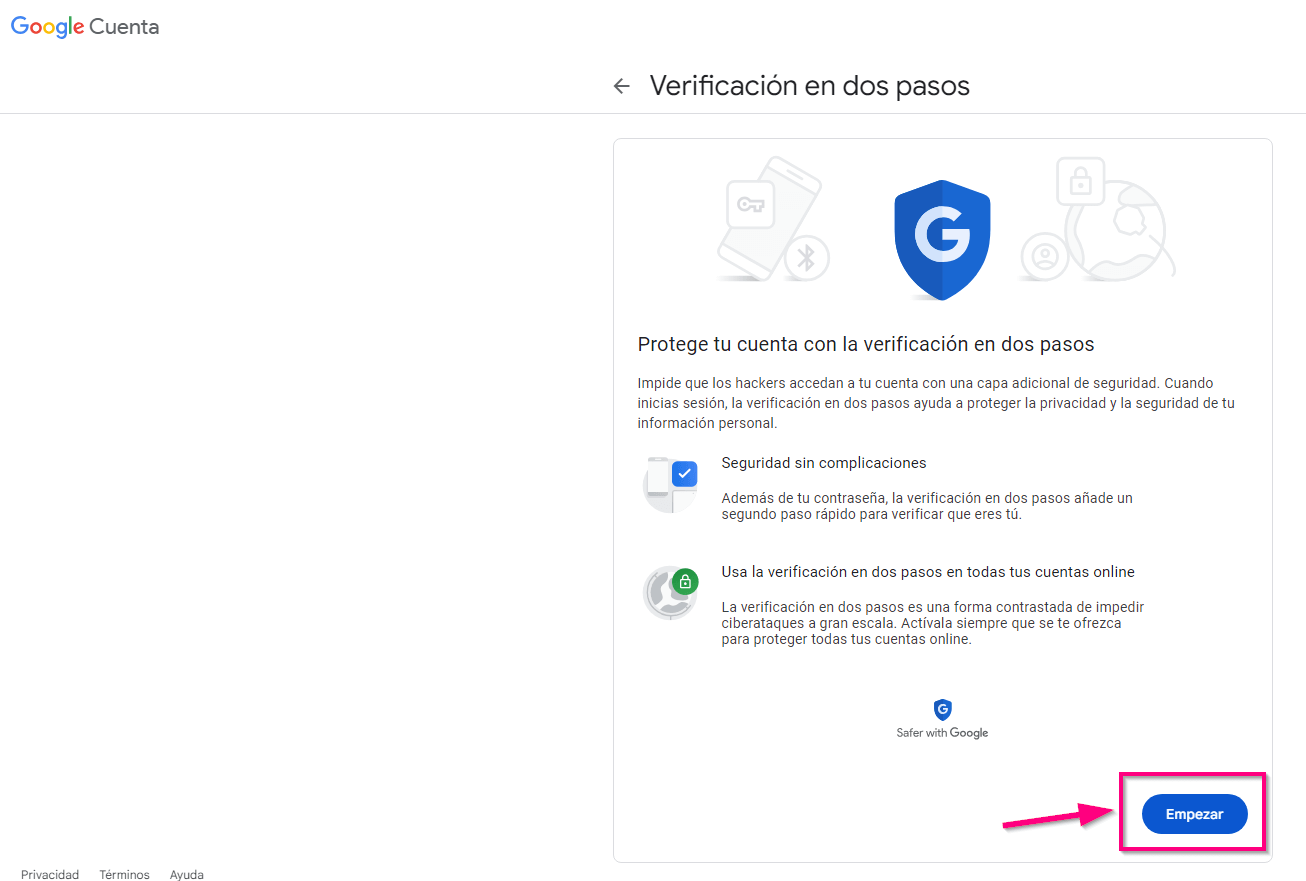

- En el Quinto paso:Automáticamente en el ordenador se nos abrirá otra pantalla donde aparece nuestro número de móvil y podemos seleccionar cómo obtener los códigos si por mensaje o por llamada de teléfono.
En este ejemplo seleccionaremos por mensaje de texto y pinchamos «Siguiente»
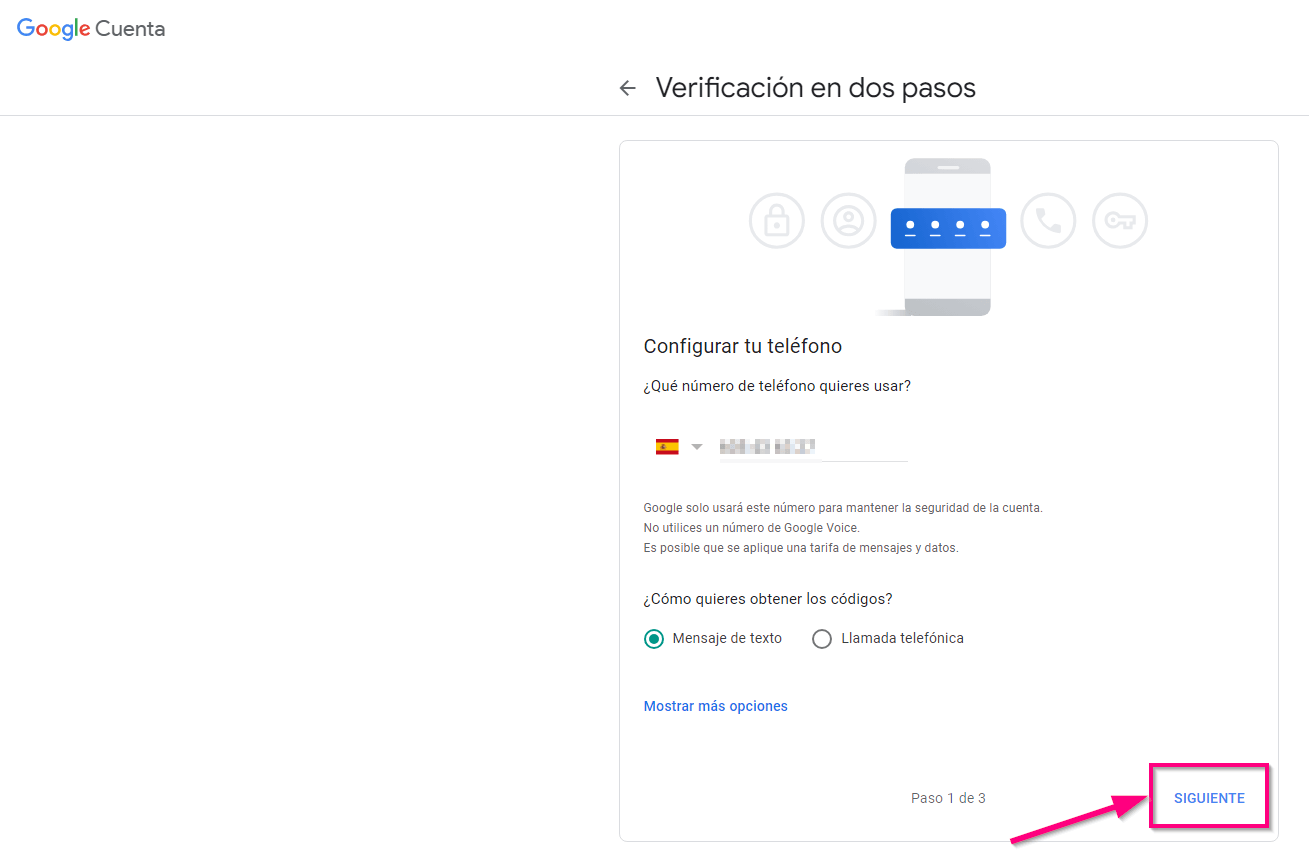
- En el Sexto paso: Recibiremos un mensaje de texto al móvil con un código que tendremos que poner en la pantalla que nos aparece en el ordenador y pinchar en «Siguiente».

- En el Séptimo paso: Nos informa que la configuración se ha realizado correctamente y nos pregunta si queremos activar la verificación, deberemos de pinchar en «Activar».
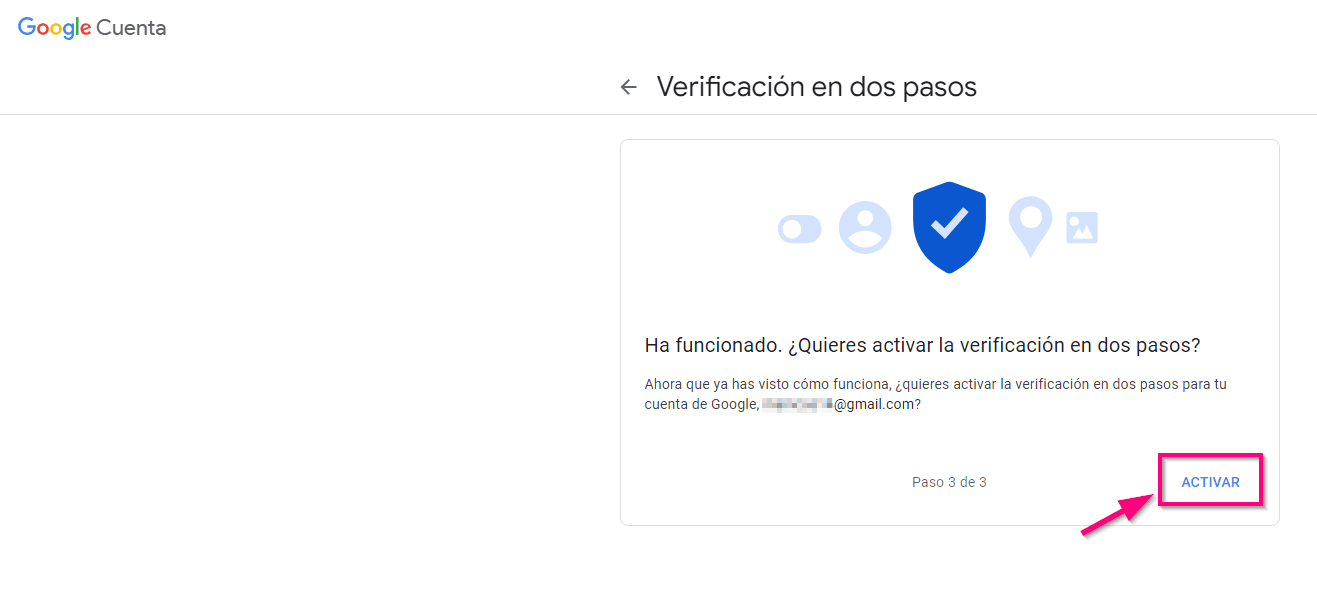
- El Octavo paso: Si volvemos a la página de seguridad nos aparecerá la verificación en dos pasos activada, seleccionaremos esta opción.

- El Noveno paso: Dentro de verificación en dos pasos, nos iremos hasta el final de la página, donde encontraremos la opción «Contraseñas de aplicación», seleccionaremos esta opción.

¡MUY IMPORTANTE! si no te aparece el apartado de «Contraseñas de aplicación» ve al siguiente enlace desde donde accederás directamente para crear la contraseña de aplicación: https://myaccount.google.com/apppasswords
- El Décimo paso es muy importante ya que es donde vamos a generar la contraseña para la aplicación. Añadiremos el nombre de la aplicación en el recuadro donde nos pone «Nombre de la aplicación», añadiremos el nombre Cloud Gestion y a continuación seleccionamos «Crear».

Y nos aparece una ventana emergente con la contraseña que tendremos que utilizar para configurar nuestro correo de Gmail en Cloud Gestion, podemos copiar y pegar porque la contraseña es de 16 caracteres y al pegar los espacios desaparecen.
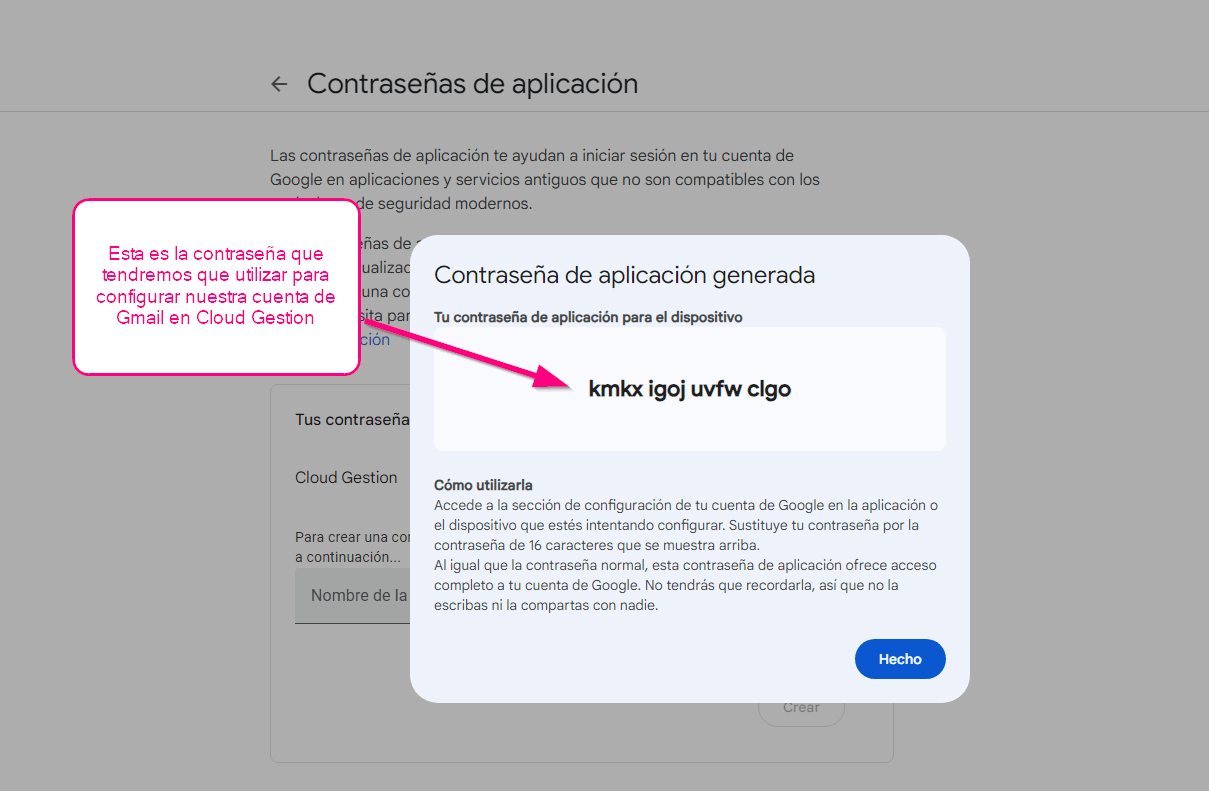
Una vez tenemos ya la Contraseña Generada nos quedaría realizar la configuración en Cloud Gestion, para saber los pasos a seguir >>>Pincha Aquí<<<
¡IMPORTANTE! Los datos necesarios para configurar el correo de Gmail en Cloud Gestion son los siguientes:
- Servidor Saliente (SMTP): smtp.gmail.com
- Puerto: (TLS) 587 (SSL) 465
- Seguridad conexión: Puedes seleccionara TLS o SSL, dependiendo del que seleciones deberás añadir el puerto que corresponda (añadido en la parte superior).
- Confirmación lectura: Si
- Servidor Entrante (IMAP): imap.gmail.com
- Puerto: 993
- Seguridad conexión: SSL
